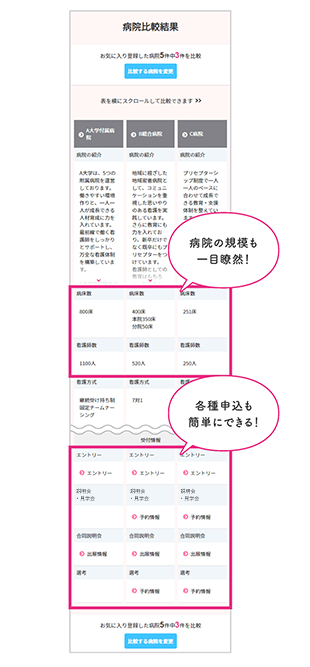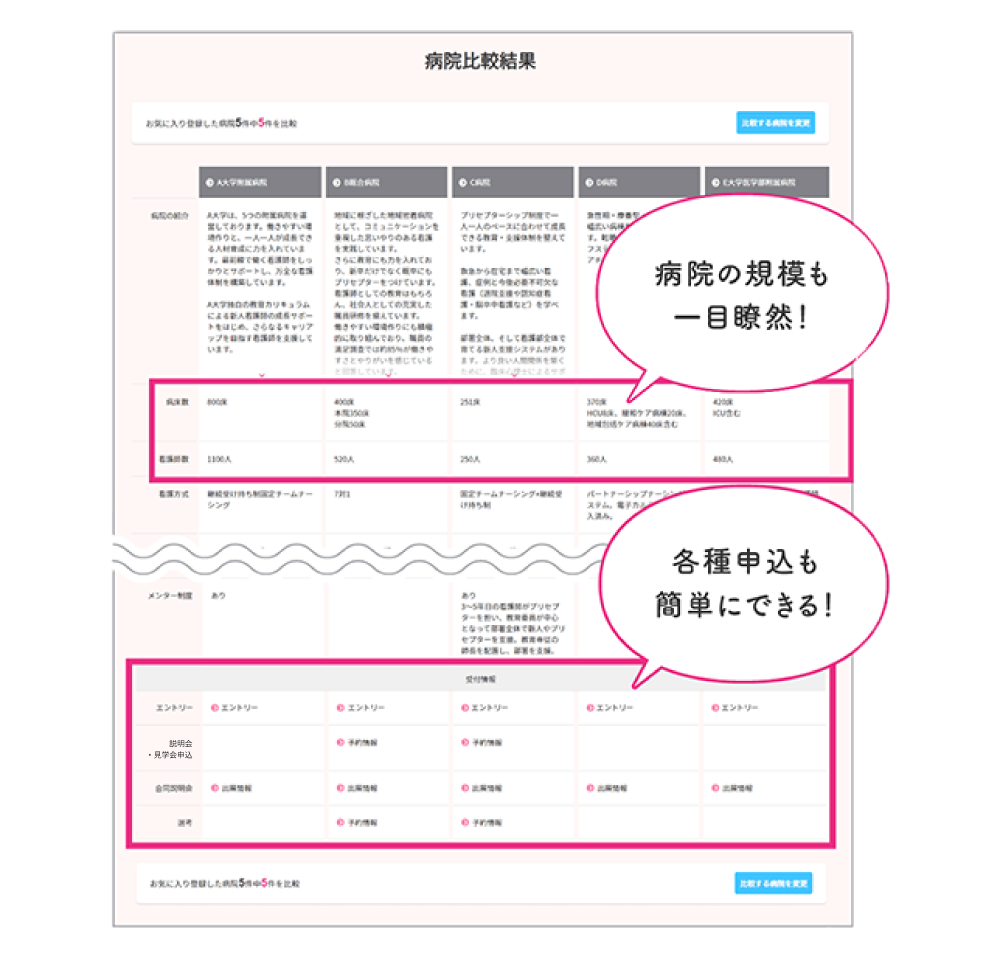病院比較とは?
お気に入り登録した
病院の基本情報を
簡単に比較できる機能です。
病床数や看護師数、看護方式、初任給等こだわりたい項目の違いが一目で分かり、
自分に合った病院をより選びやすくなります。
自分に合った病院をより選びやすくなります。
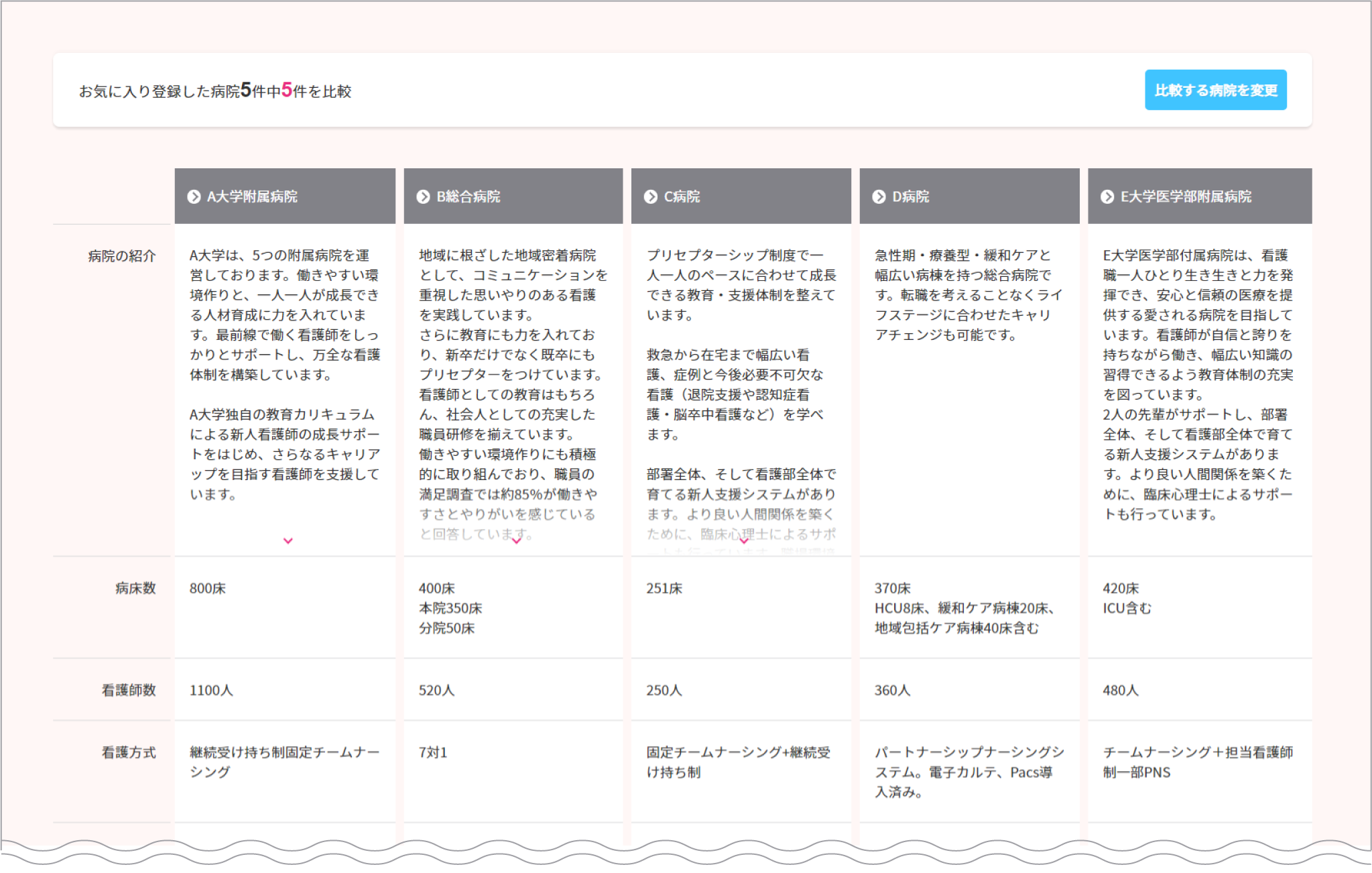
病院比較の使い方
カスタマイズしてあなただけの病院比較表が
作成できます。
使い方を3STEPでご紹介します!
作成できます。
使い方を3STEPでご紹介します!

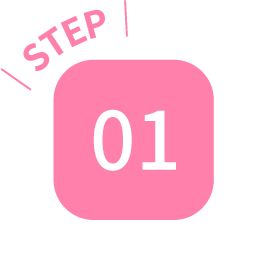
比較する病院を探す
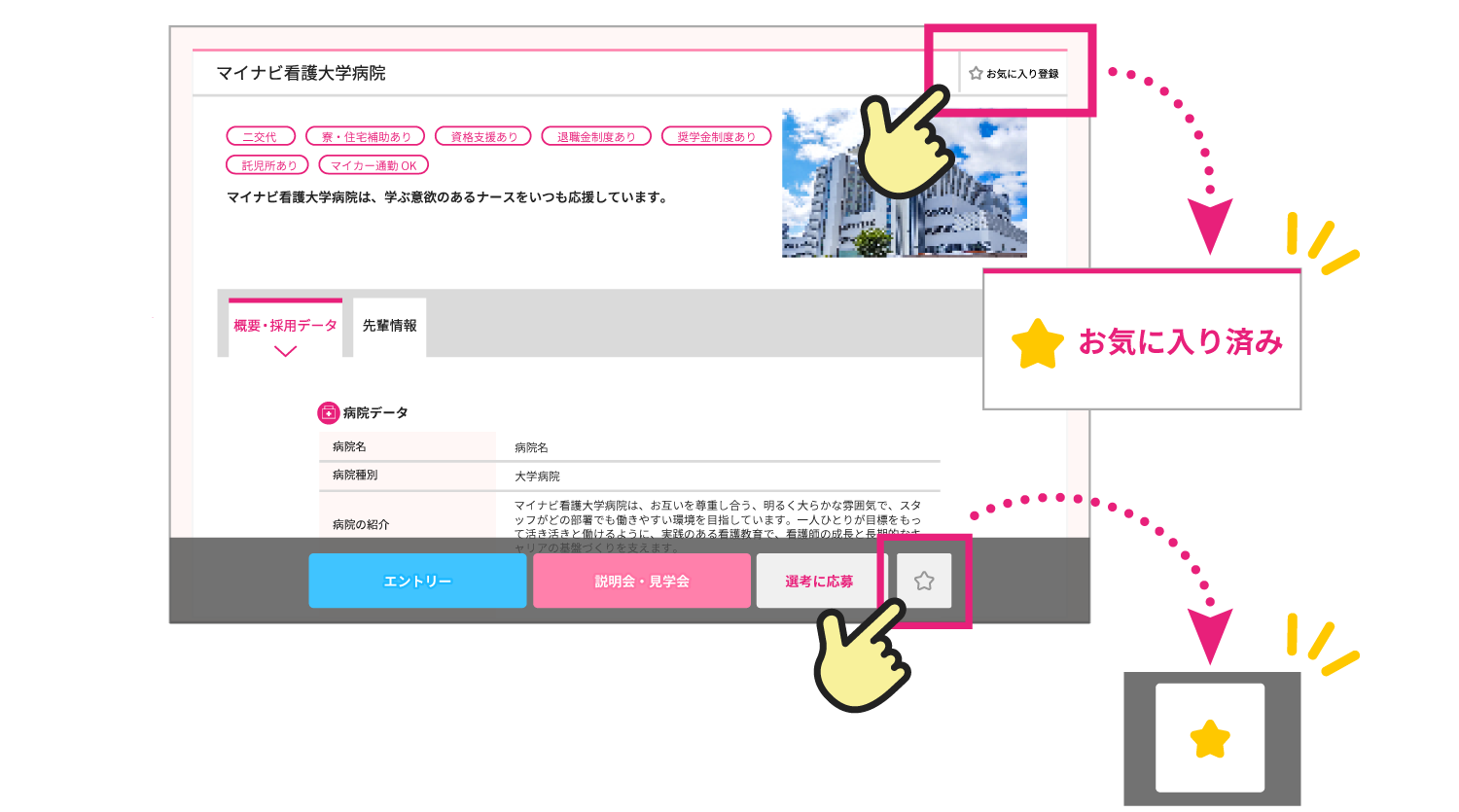
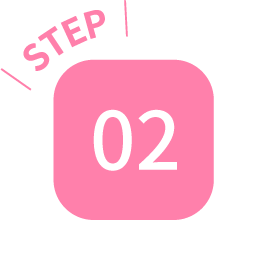
比較する病院を選ぶ
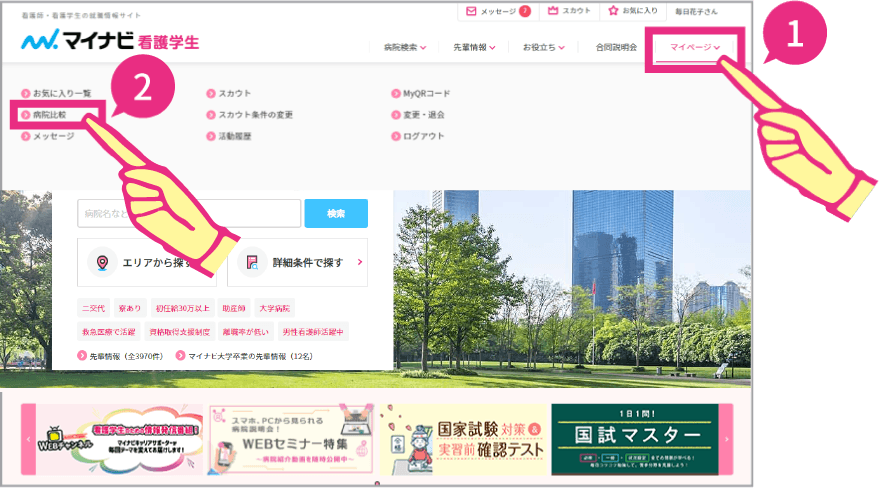
「マイページ」から「病院比較」を押す。
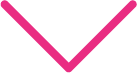
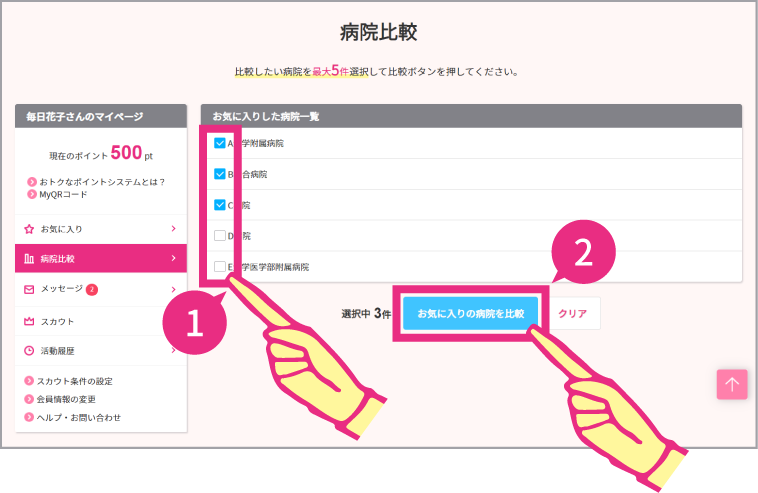
比較したい病院2つ以上にチェックして、「お気に入りの病院を比較」を押す。(最大5つまで)
右上「MENU」をタップ。
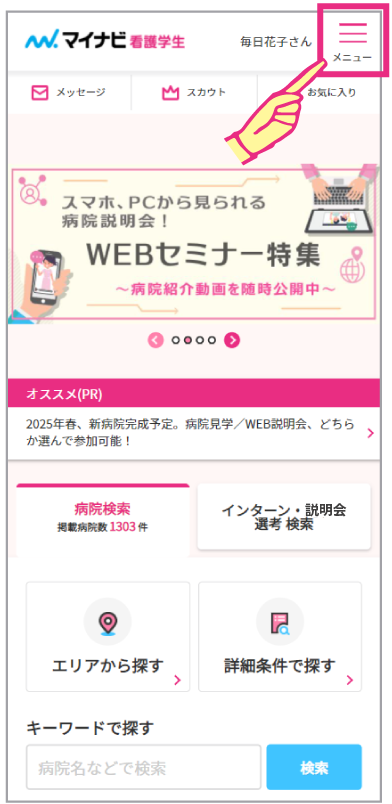
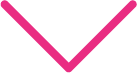
「マイページ」をタップ。
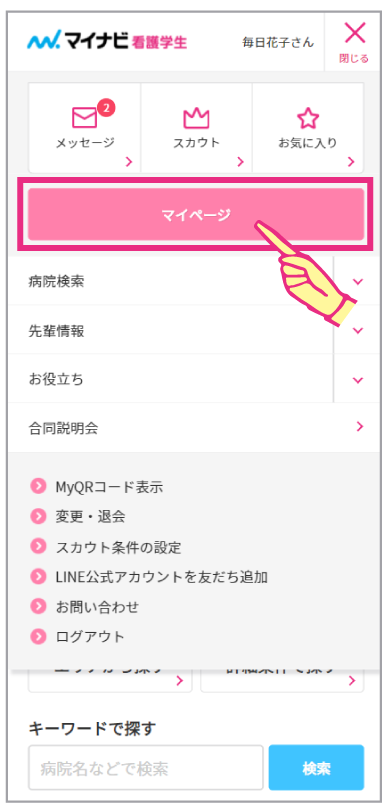
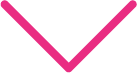
「病院比較」をタップ。
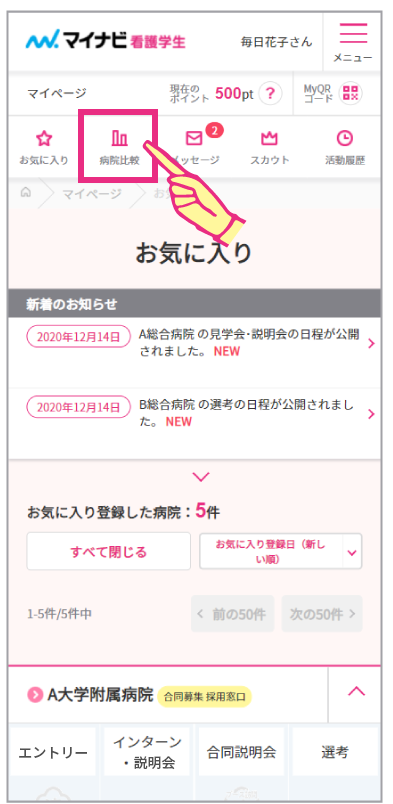
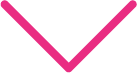
比較したい病院2つ以上にチェックして、「お気に入りの病院を比較」を押す。(最大5つまで)
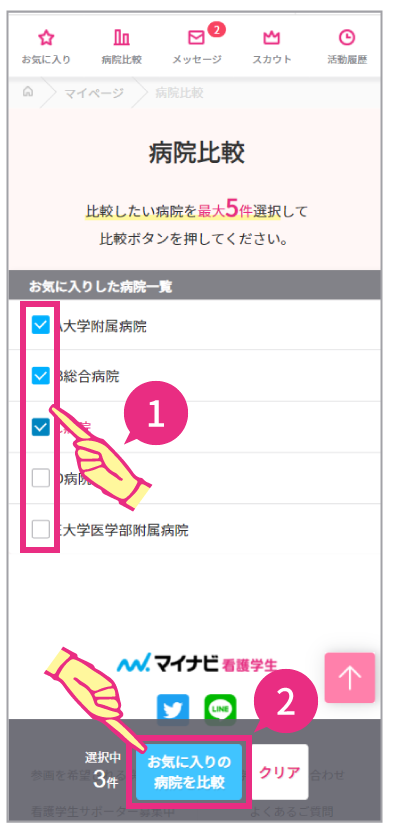
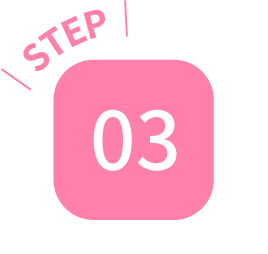
比較した結果を見る
自分で選択した病院が一覧で表示されることで、オリジナルの比較表をつくることができます。
説明会・見学会や合同説明会、選考の受付状況を簡単に確認することができます。